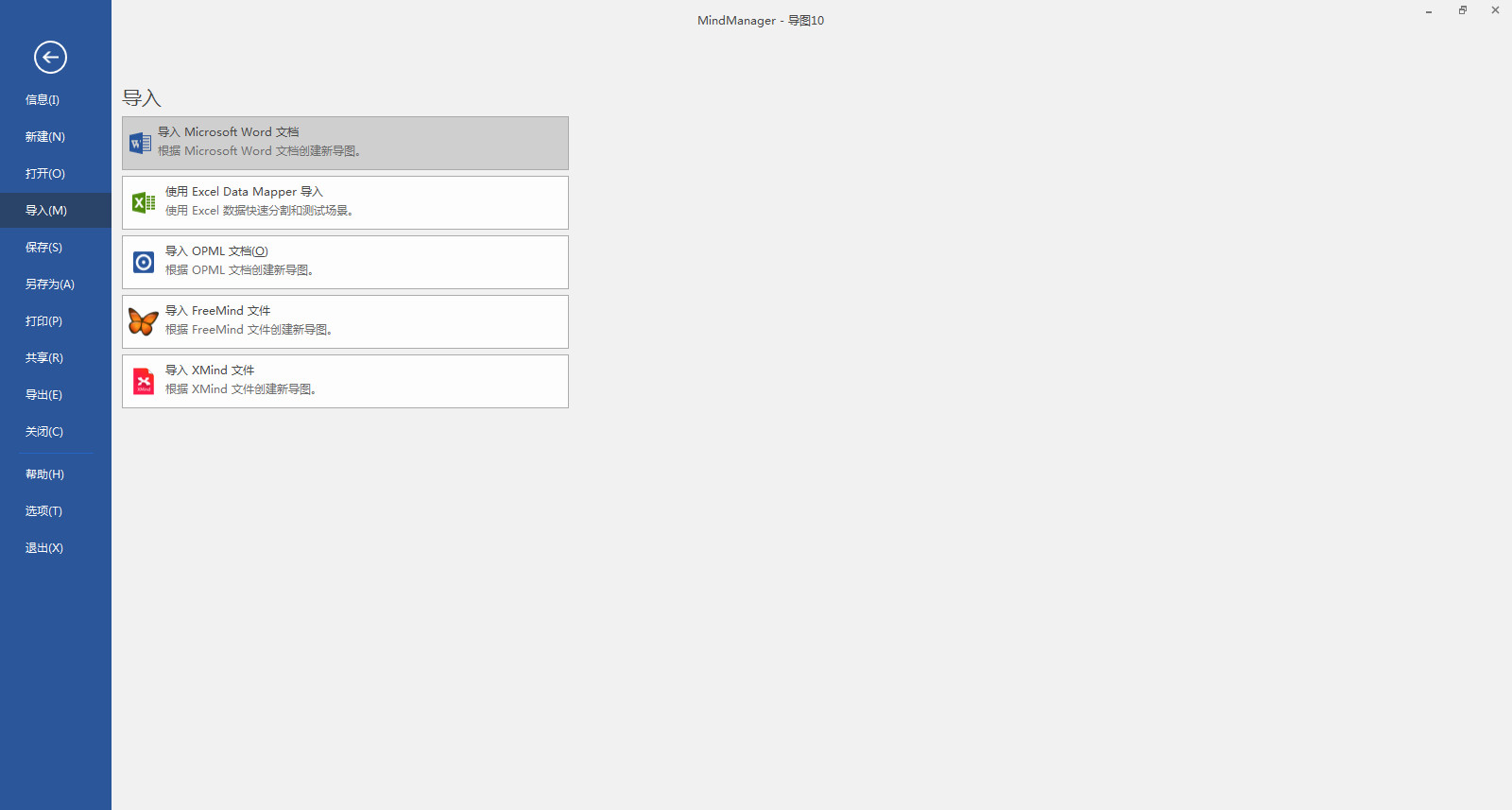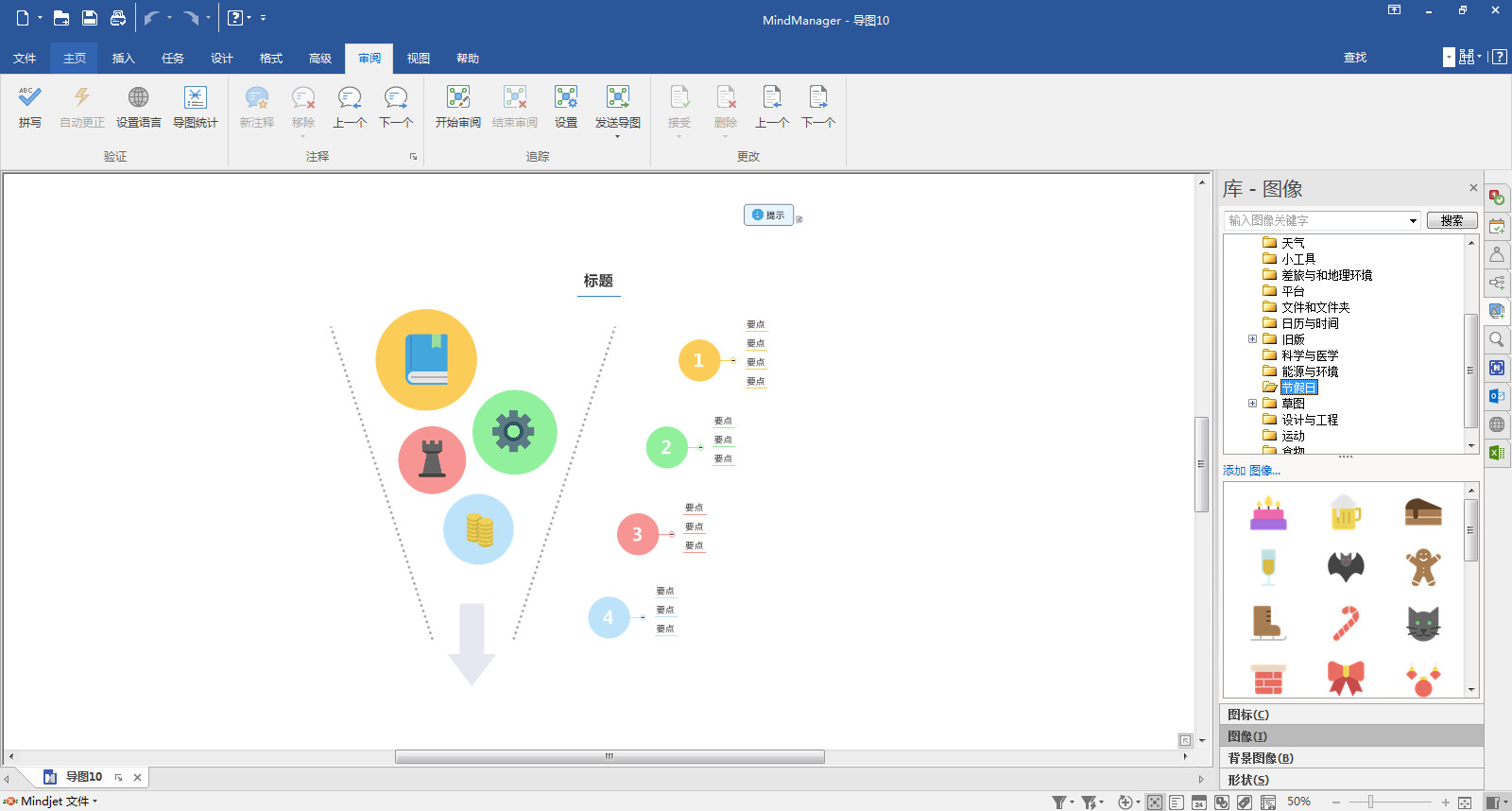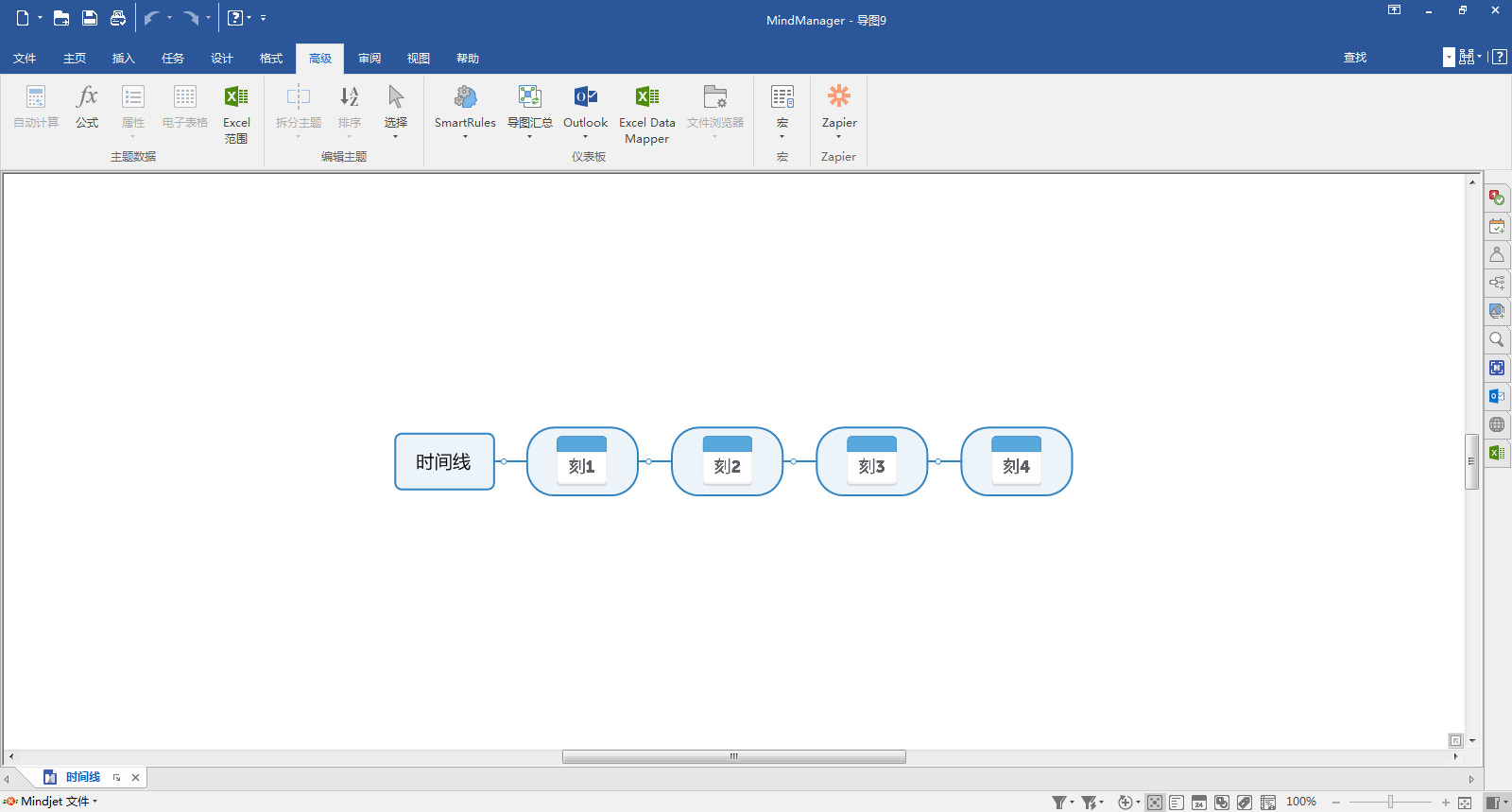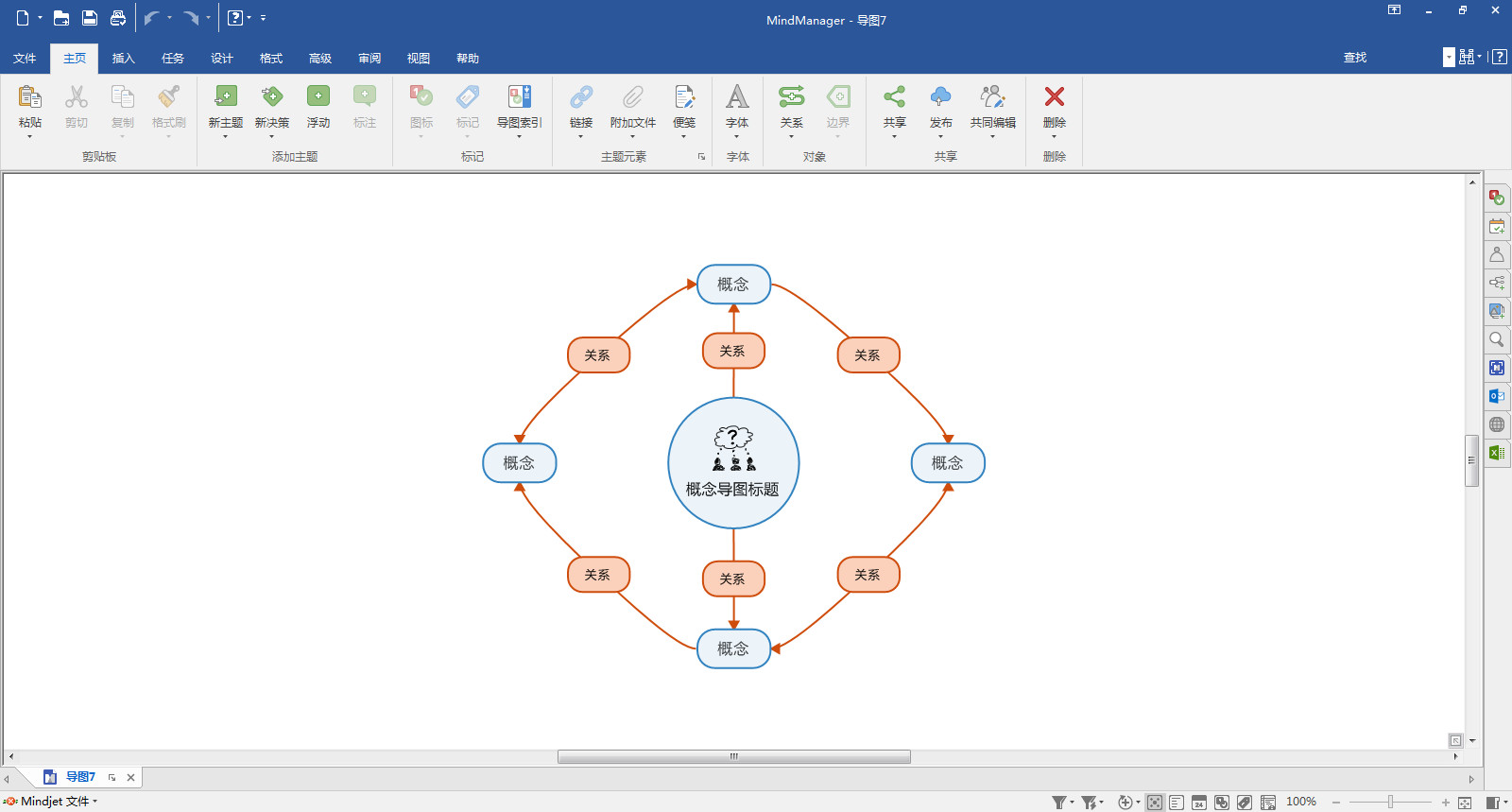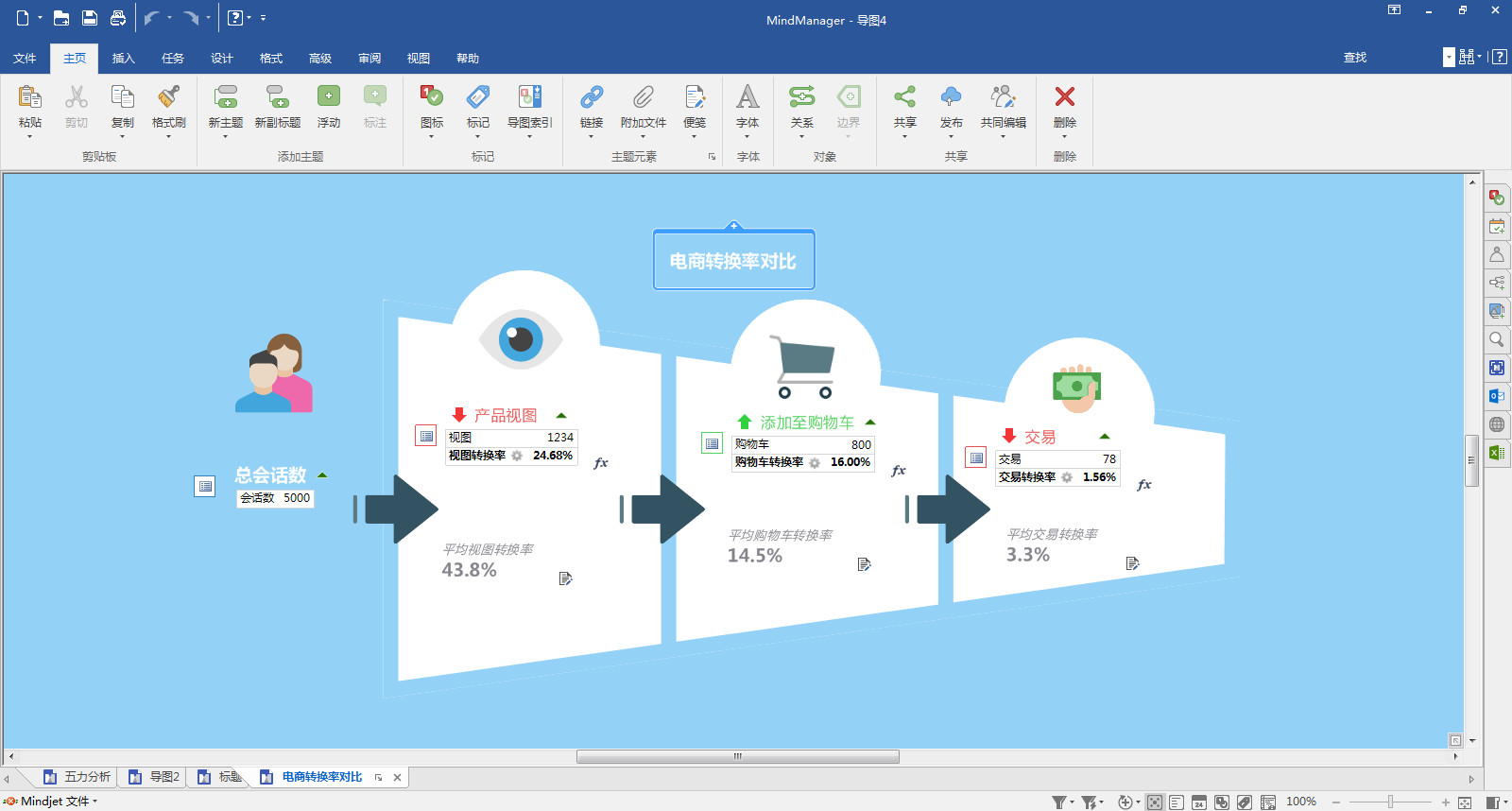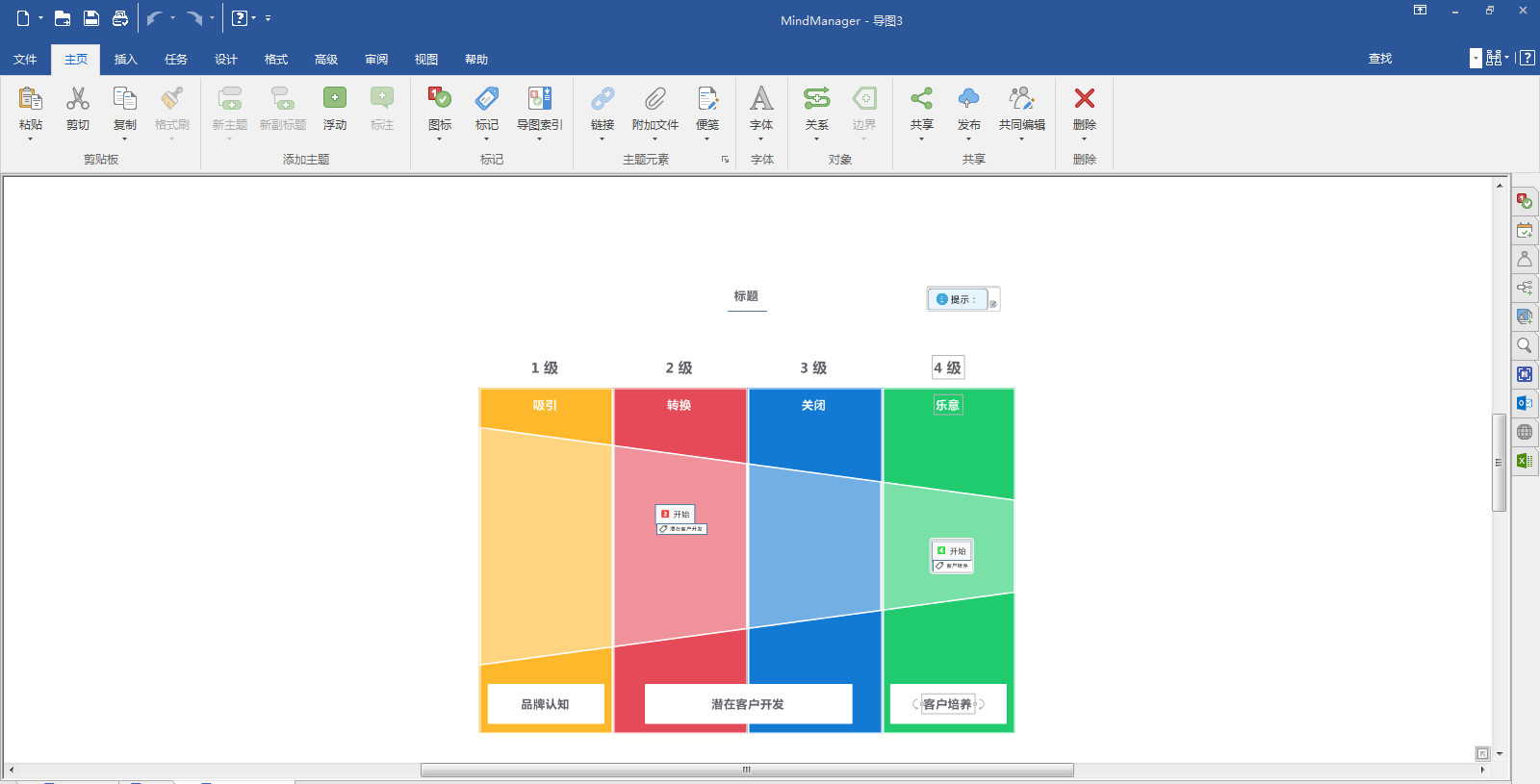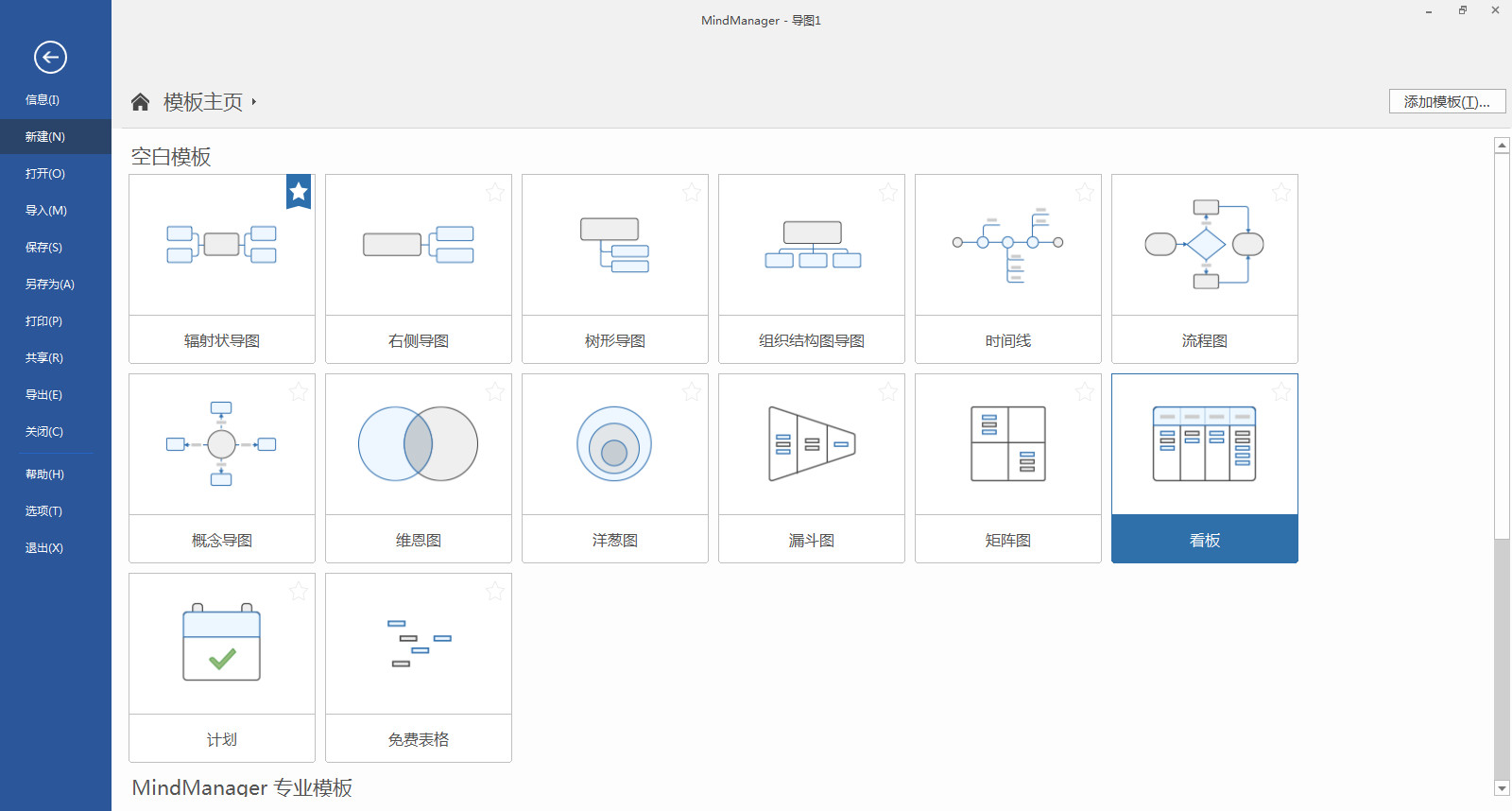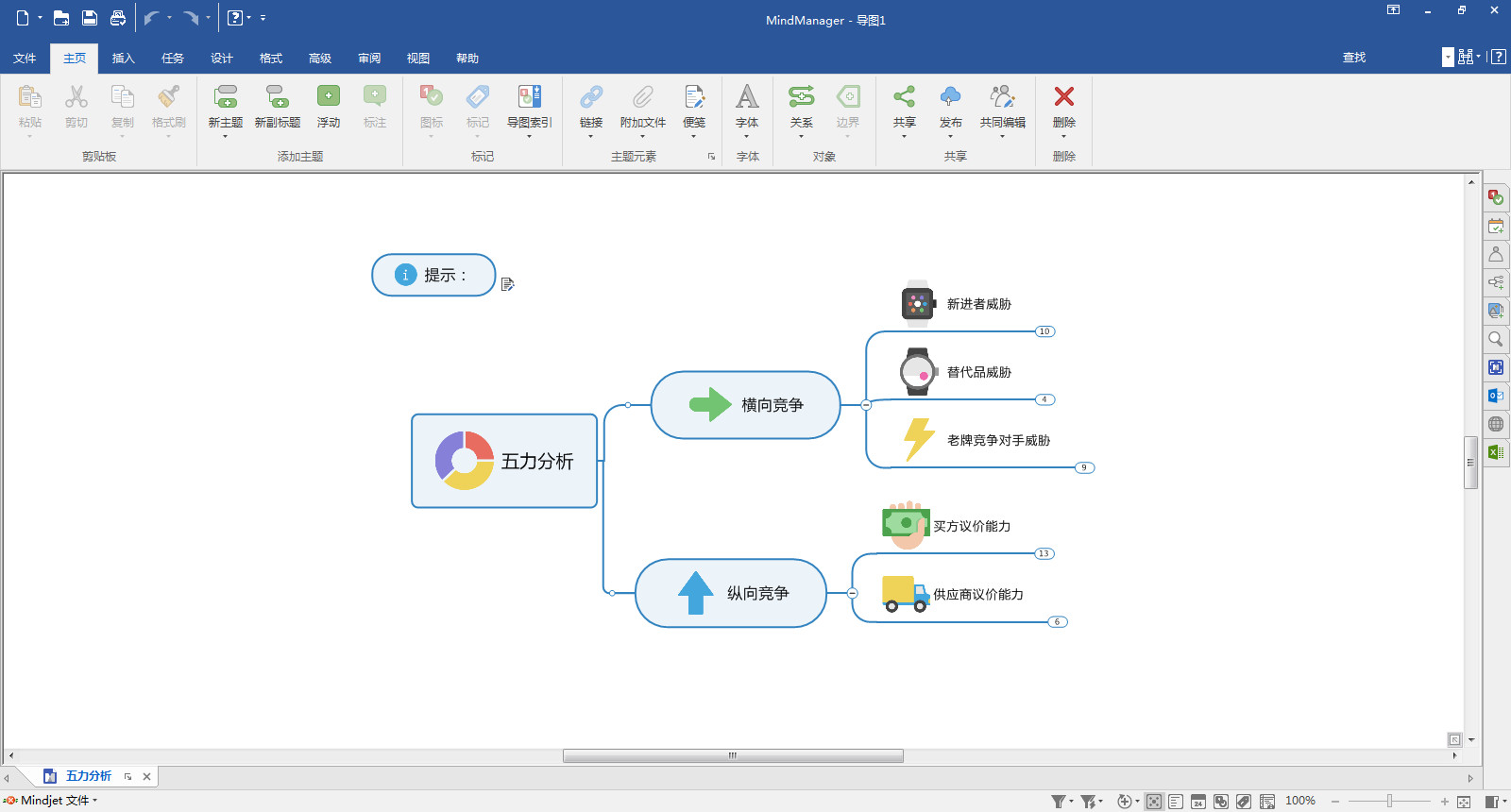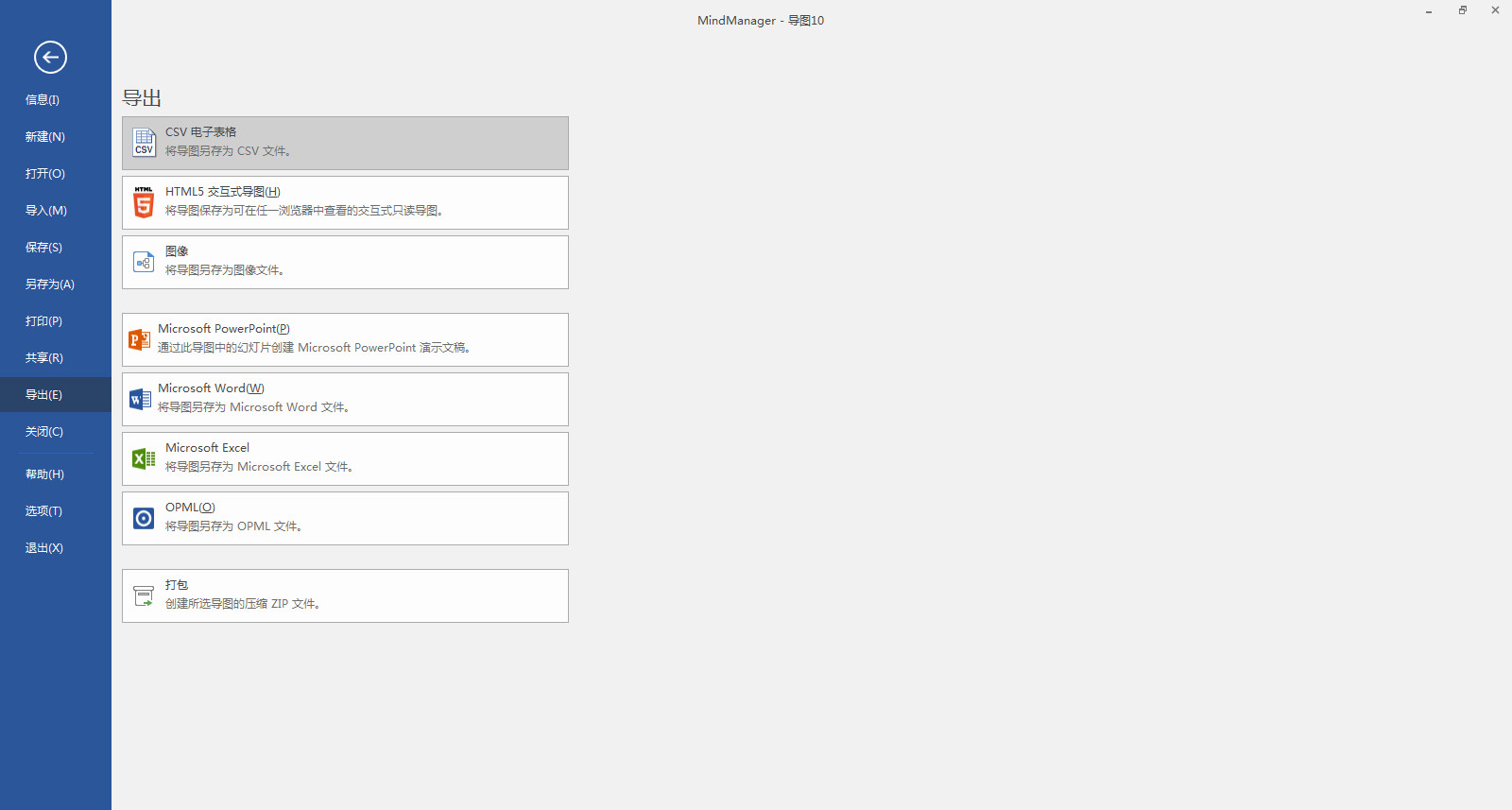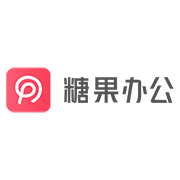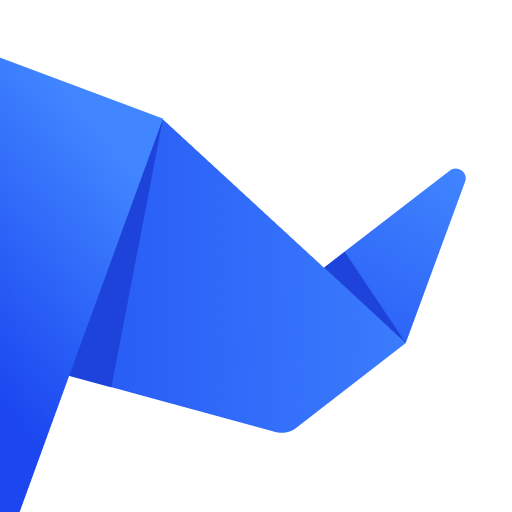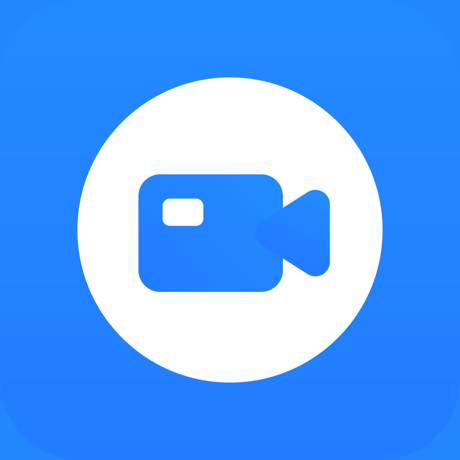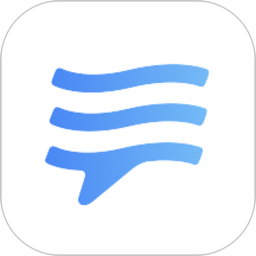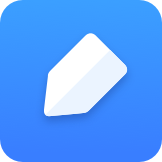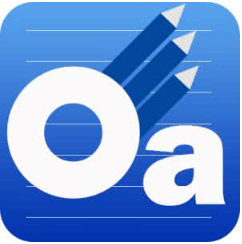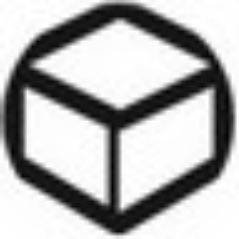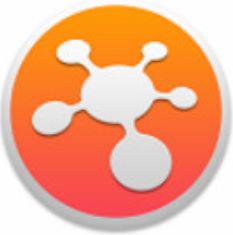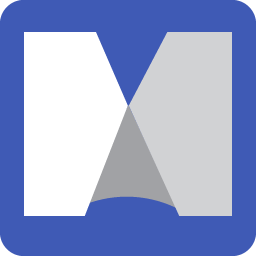
- MindManager 2020 V20.0.334 中文版
- 是一款很专业的思维导图工具
- 大小:593 MB 时间:2019-10-12
- 语言:简体中文 环境:Vista/winXP/win7/win8/win10
简介
MindManager2020中文版是一款很专业的思维导图工具。MindManager思维导图软件可以让你帮你快速记录自己的想法和灵感,能够让你更容易的思考问题;可以帮助你梳理自己的工作、管理项目,提高自己的工作效率;还有着直观友好的用户界面,为你带来高效便捷的使用体验。需要的朋友快来52z飞翔下载体验吧!
软件介绍
MindManager思维导图从最初有影响力的MindManager Pro 5,到如今最新发行的MindManager 2020,已经超越了人性化操作使用,更是颠覆了用户体验,实现更加智能化的操作界面。MindManager被83%《财富》100强200多万专业人士使用,用于组织管理现代多如洪流的数据和任务期限,其独特的视觉形式更有助于理解及创建结构化共同合作的机会,极大地改善了项目规划和管理,并促进信息的沟通交流。MindManager中文官方网站:http://www.mindmanager.cn/ 。
MindManager是一个可视化的工具,可以用在脑力风暴(brainstorm)和计划(plan)当中。为商务人士提供更有效的、电子化手段捕捉、组织和联系信息(information)和想法(idea)。MindManager运用形象思维方法,使信息同时刺激大脑两个半球,其编辑界面使得用户可以通过“形象速记法”创建并相互交流各种想法和信息。它设计了一个与人的思考方式一致的自然、直接的工作环境,因此能够减少您所花费的时间、精力,减轻压力,从而提高您的工作效率。它简明、直观、弹性伸缩的界面,合理的流水线式交流沟通方式和特别的创新灵感触发机制,最终对项目管理、产品质量监控、服务质量改进,甚至决策,都起到了很好的促进作用。
MindManager创建内容丰富的可视化图形,绘制不同思想直接的关系,向重要信息添加编号和颜色以达到突出强调的目的,使用分界线将同类思想分组,插入图标和图片以方便自己和他人浏览大图;提交功能强大的报告;使用MindManager 预演模式将您的图形显示给他人,令复杂的思想和信息得到更快的交流。
同Microsoft Office无缝集成快速将数据导入或导出到Microsoft Word, PowerPoint, Excel, Outlook, Project中。还可以实现图形共享:可以将您的图形通过Email方式发送给朋友或同事,也可以发布为HTML并张贴到Intranet或Web站点上。
MindManager 2020 通过全新实时协同编辑和企业内容控制,简化沟通,增强团队的协作能力。使用全新的 Excel 集成,查看和共享关键任务数据。运用全新成本跟踪和 Gantt 工具,实现项目管理。使用全新移动查看器、捕获工具和增强的存储集成,访问您需要的内容。使用增强的流程图、比以往更加智能的形状和增强的导图工具等,来创造传达和激发影响的可视化信息。MindManager 2020 将所有与您的工作相关的事情连接起来,无论处于何时何地,都能相互连接,因而您可以实现任何想达到的目标。
更新日志
新增功能
1.Co-Editing
2.快照捕捉工具
3.移动配套APP
4.Excel数据映射器
5.Excel自定义导出
6.项目成本跟踪
增强功能
1.Gantt甘特图
2.流程图绘制工具
3.映射和可视化工具
修复内容:
1.修复了无法在触发器定义超过30个属性问题
2.解决了主题样式重名停止工作问题
3.解决了通过箭头键移动形状时,带有主题位置触发器的智能规则不适用于水平或垂直分隔符问题
4.解决了粘贴文本框对象无法选择问题
5.解决了使用链接地图视图中的“组合所有”函数时,如果路径设置位相对路径,链接中断问题
6.解决了显示器设置位150%dpi时,MindManager打开任务选项卡无响应问题
7.解决了将包含公式的主题插入为map rollup主题时,公式停止工作问题
8.解决了快速筛选不适用于通用标签组中的标签问题
9.解决了含有特殊字符文件名偶尔无法打开问题
10.优化了内容在SharePoint文档库加载较慢问题
11.解决了在MindManager选项中设置启动时,文件名中带有逗号的映射不会打开问题
12.修复了使用鼠标右键拖动地图时,水平和垂直滚动条不会移动问题
13.修复了打印幻灯片偶尔无法工作问题
14.解决了使用多行文本主题属性时偶尔无法工作问题
案例教程
思维导图是当下十分流行的思维整理工具。导图软件千千万万,有适合学生提高学习能力的手绘思维导图,也有适合职场人提升工作效率,强大职场竞争力的专业思维导图。
至于思维导图怎么画 ?你需要这篇精简的思维导图绘制教程,只需简单几步,让你轻松掌握导图基本画法。
尽管是使用软件来绘图,但依然有许多不尽相同的画法,不同的画法有不同的绘制顺序,有的讲究高效整洁,有的讲解精细美观。对于入门级初学者而言,建议从简单的思维导图开始学起。下面使用MindManager 软件,以“高考专业选择分析思维导图”为例,来分步骤解析。
第一步:创建话题中心
每一个思维导图都有中心主题,它是系统概括本思维导图的核心价值,好比一篇文章的标题,其意义不言而喻。本例中,所探讨的“高考专业选择分析”,即为本思维导图的话题中心。根据其中心,我们可以延伸出许多具体的分支,这些分支正是人类大脑发散性思维的具体表现。
第二步:确立二级主题
同样是关键的一步,需要我们在大脑里反复构思。比如在做高考专业的选择分析时,可以将自己喜爱的专业大方向记录下来,以便进一步展开分析。
第三步:完善导图内容
以每一个二级主题为方向,作更为详细的分析。比如可以探讨该专业下的出路、优点以及缺点。用这样的方法绘制完成的思维导图,系统而又清晰,通过比较利弊,有益于筛选出合适的决策方案。
完善导图内容
第四步:思维导图优化
完成基础的绘制之后,要将着重点放在导图的外观优化方面。毕竟,一幅赏心悦目的思维导图更容易带来愉悦的感受。因为每个人选用的思维导图软件不同,就会导致其效果千差万变。
以上就是思维导图的基本画法,也是新手入门必会的基本教程。如果你想要成为思维导图高手,可以进入MindManager教程中心获取更多高阶技能。
- 软件类别:办公软件
- 软件语言:简体中文
- 软件大小:593 MB
- 更新时间:2019-10-12 14:56:56
- 运行环境:Vista/winXP/win7/win8/win10
同类推荐
-
- Access2003
- 办公软件 | 593 MB
- V20.0.334 中文版 | 2019-10-12 14:56:56
-
- excel文件修复工具(ExcelFIX) V5.59 特别版
- 办公软件 | 593 MB
- V20.0.334 中文版 | 2019-10-12 14:56:56
-
- Excel密码和谐工具 V1.0 安装版
- 办公软件 | 593 MB
- V20.0.334 中文版 | 2019-10-12 14:56:56
最新发布 本类热门
大家还在看
-

- cf手游体验服资格申请问卷答案2024年
-
编辑:行侠仗义 0浏览 433天前
-

- QQ音乐如何提取歌词视频
-
编辑:行侠仗义 0浏览 451天前
-

- QQ怎么群发消息
-
编辑:行侠仗义 0浏览 452天前